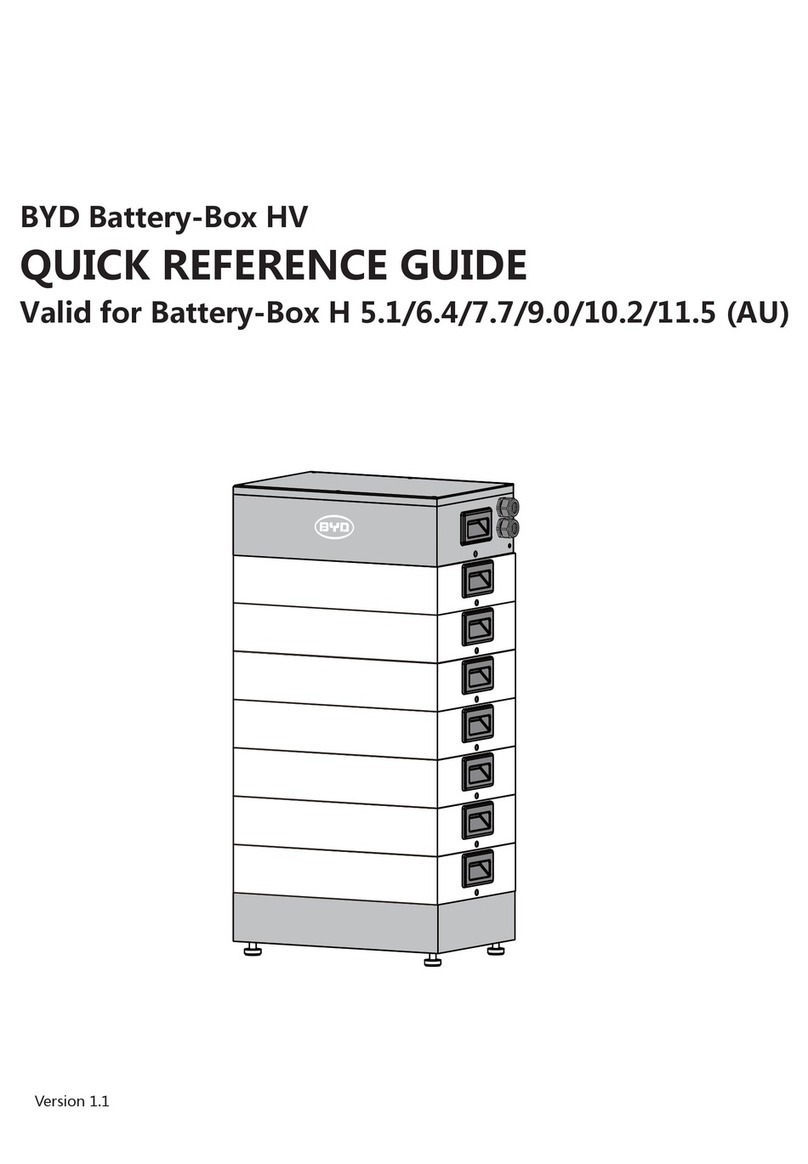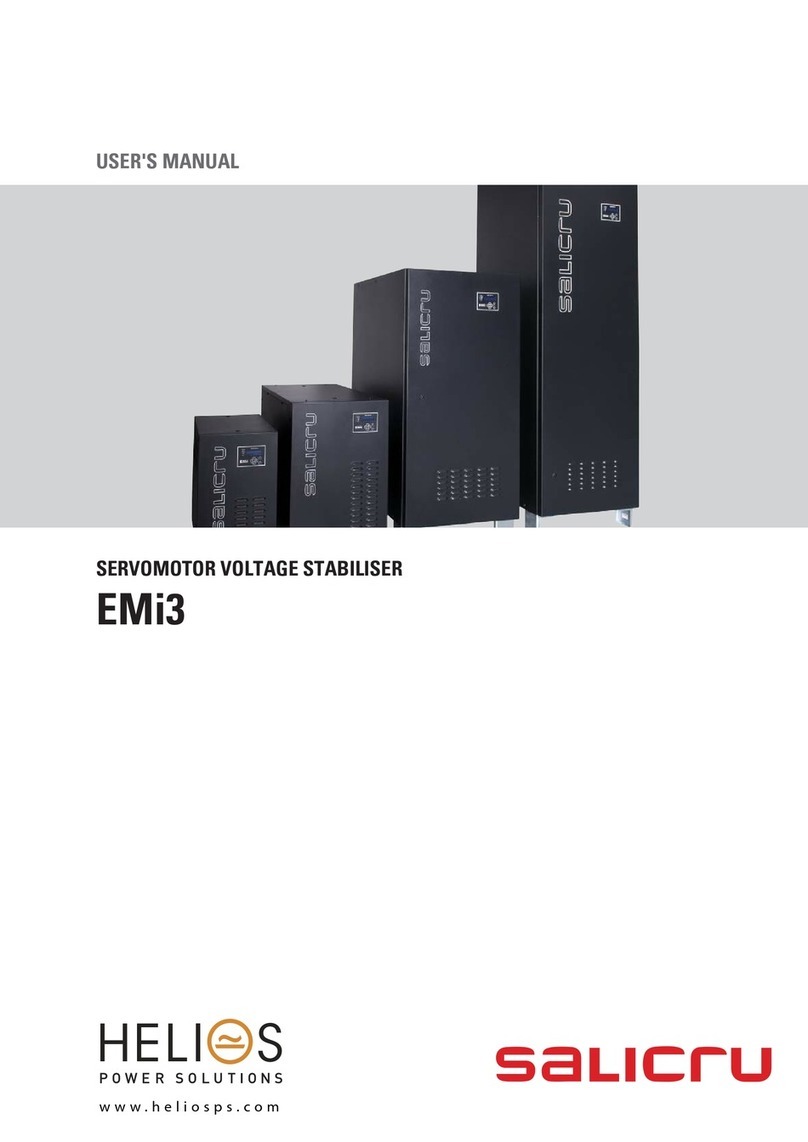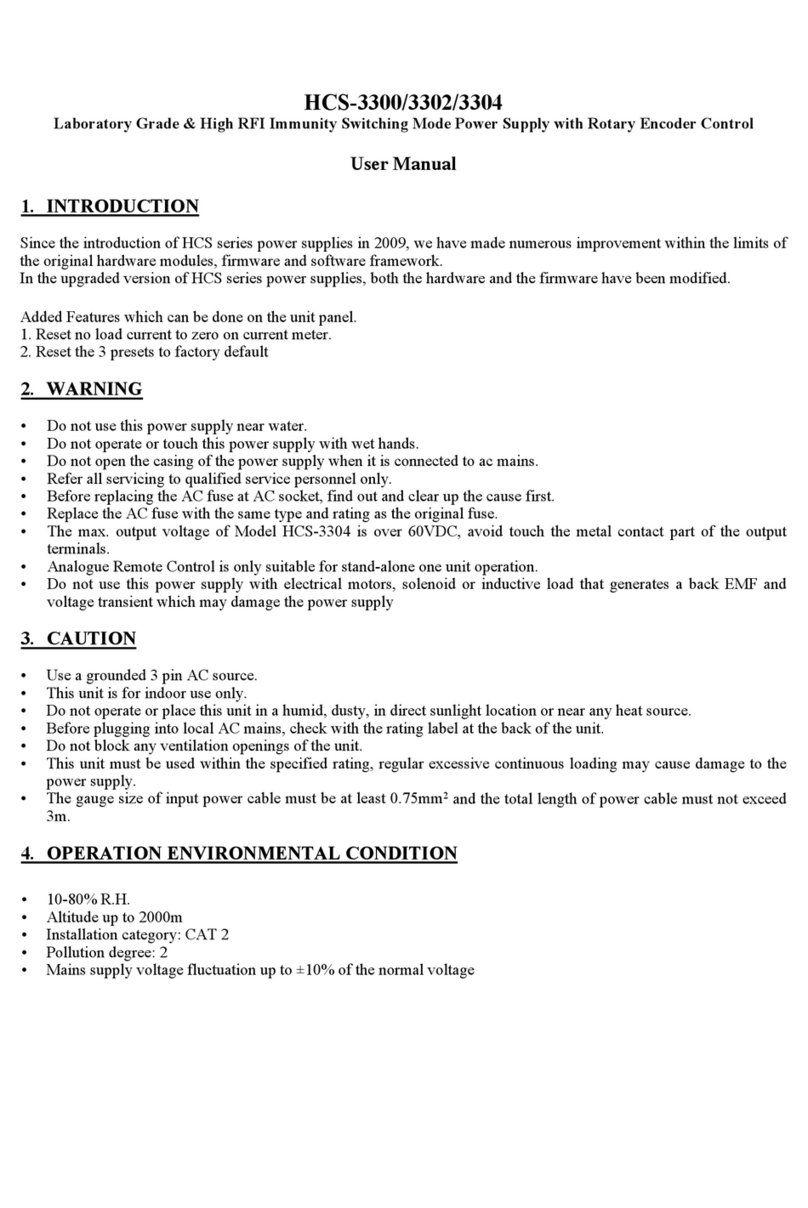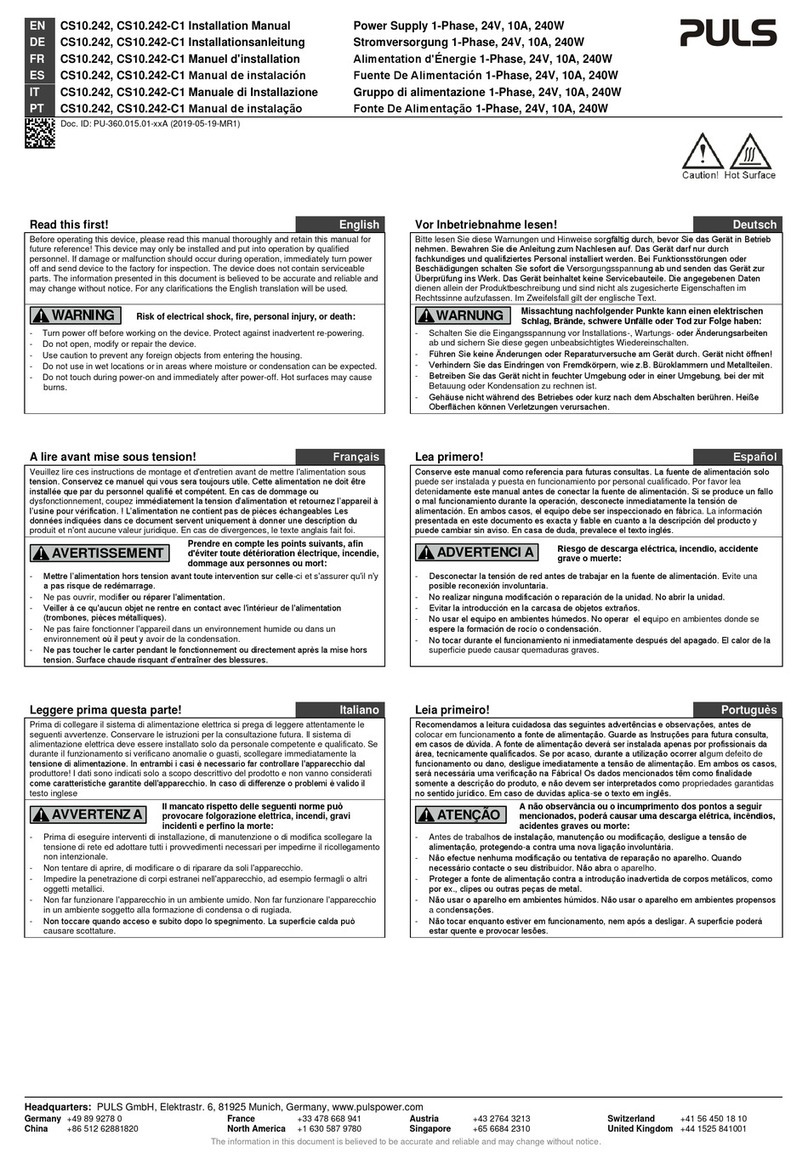G&D VisionXS-C-DP-UHR User manual

A9100396-1.00
G&D VisionXS-C-DP-UHR
DE Installation und Bedienung
EN Installation and Operation

i· G&D VisionXS-C-DP-UHR
Zu dieser Dokumentation
Diese Dokumentation wurde mit größter Sorgfalt erstellt und nach dem Stand der
Technik auf Korrektheit überprüft.
Für die Qualität, Leistungsfähigkeit sowie Marktgängigkeit des G&D-Produkts zu
einem bestimmten Zweck, der von dem durch die Produktbeschreibung abgedeck-
ten Leistungsumfang abweicht, übernimmt G&D weder ausdrücklich noch still-
schweigend die Gewähr oder Verantwortung.
Für Schäden, die sich direkt oder indirekt aus dem Gebrauch der Dokumentation
ergeben, sowie für beiläufige Schäden oder Folgeschäden ist G&D nur im Falle des
Vorsatzes oder der groben Fahrlässigkeit verantwortlich.
Gewährleistungsausschluss
G&D übernimmt keine Gewährleistung für Geräte, die
nicht bestimmungsgemäß eingesetzt wurden.
nicht autorisiert repariert oder modifiziert wurden.
schwere äußere Beschädigungen aufweisen, welche nicht bei Lieferungserhalt
angezeigt wurden.
durch Fremdzubehör beschädigt wurden.
G&D haftet nicht für Folgeschäden jeglicher Art, die möglicherweise durch den
Einsatz der Produkte entstehen können.
Warenzeichennachweis
Alle Produkt- und Markennamen, die in diesem Handbuch oder in den übrigen
Dokumentationen zu Ihrem G&D-Produkt genannt werden, sind Warenzeichen
oder eingetragene Warenzeichen der entsprechenden Rechtsinhaber.
Impressum
© Guntermann & Drunck GmbH 2022. Alle Rechte vorbehalten.
Version 1.00 –05.08.2022
Firmware: 1.1.000
Guntermann & Drunck GmbH
Obere Leimbach 9
57074 Siegen
Germany
Telefon +49 (0) 271 23872-0
Telefax +49 (0) 271 23872-120
www.gdsys.com

G&D VisionXS-C-DP-UHR · ii
Deutsch
FCC-Erklärung
Das Gerät entspricht Teil 15 der FCC-Bestimmungen. Der Betrieb unterliegt den
folgenden zwei Bedingungen: (1) Dieses Gerät darf keine schädlichen Störungen
verursachen und (2) dieses Gerät muss alle empfangenen Störungen aufnehmen,
einschließlich Störungen, die den Betrieb beeinträchtigen.
HINWEIS:
Dieses Gerät wurde getestet und entspricht den Bestimmungen für ein digi-
tales Gerät der Klasse B gemäß Teil 15 der FCC-Bestimmungen. Diese Grenzwerte
bieten angemessenen Schutz vor schädlichen Störungen beim Betrieb des Geräts in
Wohngebieten.
Dieses Gerät erzeugt und nutzt Hochfrequenzenergie und kann diese ausstrahlen
Wenn es nicht gemäß der Anleitung installiert wird, kann es Funkstörungen ver-
ursachen. Es wird jedoch keinerlei Garantie dafür übernommen, dass die Störun-
gen bei einer bestimmten Installation nicht auftreten.
Wenn dieses Gerät Störungen beim Rundfunk- oder Fernsehempfang verursacht,
was durch Aus- und Einschalten des Geräts ermittelt werden kann, beheben Sie die
Störung mithilfe einer oder mehrerer der folgenden Maßnahmen:
Verändern Sie die Position der Empfangsantenne oder richten Sie diese neu aus.
Erhöhen Sie den Abstand zwischen Gerät und Empfänger.
Schließen Sie das Gerät an eine andere Steckdose oder einen anderen Stromkreis
als den, mit dem das Empfangsgerät verbunden ist, an.
Kontaktieren Sie den Händler oder einen erfahrenen Rundfunk-/Fernsehtechniker.

Inhaltsverzeichnis
iii · G&D VisionXS-C-DP-UHR
Inhaltsverzeichnis
Sicherheitshinweise .......................................................................................... 1
Die VisionXS-C-DP-UHR-Serie ....................................................................... 4
Optionaler Anschluss an einen KVM-Matrixswitch ............................................ 4
Lieferumfang .................................................................................................... 5
Installation ....................................................................................................... 6
Vorbereitung ...................................................................................................... 6
Installation des Rechnermoduls .......................................................................... 7
Installation des Arbeitsplatzmoduls .................................................................. 10
Inbetriebnahme ............................................................................................... 13
Startvorgang ................................................................................................... 13
On-Screen-Display des Arbeitsplatzmoduls ....................................................... 13
Bedienung ....................................................................................................... 14
Konkurrierende Bedienung des KVM-Extenders ............................................... 14
Exklusive Bedienung des KVM-Extenders ........................................................ 15
Erstkonfiguration der Netzwerkeinstellungen ................................................. 16
Konfiguration der Netzwerkschnittstelle ........................................................... 16
Konfiguration der globalen Netzwerkeinstellungen ........................................... 17
Konfiguration ................................................................................................. 18
Übersicht der Funktionen und Standardeinstellungen ....................................... 18
Bedienung des On-Screen-Displays am Arbeitsplatz .......................................... 19
Anzeige des On-Screen-Displays am Arbeitsplatz ........................................ 19
Aufbau des On-Screen-Displays .................................................................. 20
Bedienung des On-Screen-Displays ............................................................. 21
Grundlegende Bedienung der Webapplikation .................................................. 22
Start der Webapplikation ............................................................................ 22
Sprache der Webapplikation auswählen ...................................................... 22
Webapplikation beenden ............................................................................ 23
Konfigurationseinstellungen ............................................................................. 24
Änderung des Hotkeys ............................................................................... 24
Änderung der OSD-Taste ........................................................................... 25
On-Screen-Display mit doppeltem Tastendruck starten ................................ 26
Änderung der Exklusivmodus-Aktionstaste ................................................. 27
Änderung der Zeitspanne der Eingabesperre ............................................... 29
Berechtigung für exklusiven Zugriff des Arbeitsplatzes ................................ 30
Änderung der Videobetriebsart der Arbeitsplätze ......................................... 32
Arbeitsplatzaktivierung nach permanenter Ausschaltung der Bildanzeige ..... 34
Aktiver Arbeitsplatz nach Start des Extenders ............................................. 35
Betriebsmodus der RS232-Schnittstelle einstellen ........................................ 36
Auswahl des EDID-Modus des KVM-Extenders ......................................... 38
Reduzierung der Farbtiefe der zu übertragenden Bilddaten .......................... 40
Verwendung des Freeze-Modus .................................................................. 41

Inhaltsverzeichnis
G&D VisionXS-C-DP-UHR · iv
Deutsch
Konfigurationseinstellungen (Fortsetzung)................................................................
DDC/CI-Unterstützung (de)aktivieren ....................................................... 43
USB-Tastaturmodus oder »Generic USB« (de)aktivieren ............................. 44
Änderung des Scancode-Sets einer PS/2-Tastatur ....................................... 46
Reinitialisierung von USB-Eingabegeräten ................................................. 47
Wartezeit des Bildschirmschoners einstellen ............................................... 49
Tastaturlayout für Eingaben innerhalb des OSDs auswählen ....................... 50
Wiederherstellung der Standardeinstellungen ............................................. 51
Reset der Netzfilterregeln ........................................................................... 52
Farbe der Informationseinblendung ändern ................................................ 53
Anzeige der Informationseinblendung ........................................................ 54
Transparenz des On-Screen-Displays einstellen ........................................... 55
Automatisches Schließen des OSD nach Inaktivität .................................... 56
Position der Informationseinblendung ändern ............................................ 57
Position des On-Screen-Displays ändern ..................................................... 58
Weiterführende Informationen ....................................................................... 59
DDC-Weiterleitung mit Cache-Funktion ......................................................... 59
Pin-Belegung der RS232-Buchse/Schnittstelle .................................................. 60
Statusanzeigen ............................................................................................... 61
Technische Daten ........................................................................................... 62
Allgemeine Eigenschaften der Serie ................................................................. 62
Spezifische Eigenschaften der Geräte ................................................................ 64

Sicherheitshinweise
1· G&D VisionXS-C-DP-UHR
Sicherheitshinweise
Bitte lesen Sie die folgenden Sicherheitshinweise aufmerksam durch, bevor Sie das
G&D-Produkt in Betrieb nehmen. Die Hinweise helfen Schäden am Produkt zu ver-
meiden und möglichen Verletzungen vorzubeugen.
Halten Sie diese Sicherheitshinweise für alle Personen griffbereit, die dieses Produkt
benutzen werden.
Befolgen Sie alle Warnungen oder Bedienungshinweise, die sich am Gerät oder in
dieser Bedienungsanleitung befinden.
Trennen Sie alle Spannungsversorgungen
Stellen Sie vor der Installation sicher, dass das Gerät von allen Stromquellen getrennt
ist. Ziehen Sie alle Netzstecker und alle Spannungsversorgungen am Gerät ab.
Disconnect all power sources
Before installation, ensure that the device has been disconnected from all power
sources. Disconnect all power plugs and all power supplies of the device.
Débranchez toutes les sources d'alimentation
Avant l'installation, assurez-vous que l'appareil a été débranché de toutes les sources
d'alimentation. Débranchez toutes les fiches d'alimentation et toutes les alimenta-
tions électrique de l'appareil.
Vorsicht vor Stromschlägen
Um das Risiko eines Stromschlags zu vermeiden, sollten Sie das Gerät nicht öffnen oder
Abdeckungen entfernen. Im Servicefall wenden Sie sich bitte an unsere Techniker.
Ständigen Zugang zu den Netzsteckern der Geräte sicherstellen
Achten Sie bei der Installation der Geräte darauf, dass die Netzstecker der Geräte
jederzeit zugänglich bleiben.
Lüftungsöffnungen nicht verdecken
Bei Gerätevarianten mit Lüftungsöffnungen ist eine Verdeckung der Lüftungsöff-
nungen unbedingt zu vermeiden.
VORSICHT:
Risiko elektrischer Schläge!
CAUTION:
Shock hazard!
ATTENTION:
Risque de choc électrique!
!

Sicherheitshinweise
G&D VisionXS-C-DP-UHR · 2
Deutsch
Korrekte Einbaulage bei Geräten mit Lüftungsöffnungen sicherstellen
Aus Gründen der elektrischen Sicherheit ist bei Geräten mit Lüftungsöffnungen nur
eine aufrechte, horizontale Einbauweise zulässig.
Keine Gegenstände durch die Öffnungen des Geräts stecken
Stecken Sie keine Gegenstände durch die Öffnungen des Geräts. Es können gefähr-
liche Spannungen vorhanden sein. Leitfähige Fremdkörper können einen Kurz-
schluss verursachen, der zu Bränden, Stromschlägen oder Schäden an Ihren
Geräten führen kann.
Stolperfallen vermeiden
Vermeiden Sie bei der Verlegung der Kabel Stolperfallen.
Geerdete Spannungsquelle verwenden
Betreiben Sie dieses Gerät nur an einer geerdeten Spannungsquelle.
Verwenden Sie ausschließlich die G&D-Netzteile
Betreiben Sie dieses Gerät nur mit den mitgelieferten oder in der Bedienungsanlei-
tung aufgeführten Netzteilen.
Keine mechanischen oder elektrischen Änderungen am Gerät vornehmen
Nehmen Sie keine mechanischen oder elektrischen Änderungen an diesem Gerät
vor. Die Guntermann & Drunck GmbH ist nicht verantwortlich für die Einhaltung
von Vorschriften bei einem modifizierten Gerät.
Geräteabdeckung nicht entfernen
Das Entfernen der Abdeckung darf nur von einem G&D-Service-Techniker durch-
geführt werden. Bei unbefugtem Entfernen erlischt die Garantie. Die Nichtbeach-
tung dieser Vorsichtsmaßnahme kann zu Verletzungen und Geräteschäden führen!
Betreiben Sie das Gerät ausschließlich im vorgesehenen Einsatzbereich
Die Geräte sind für eine Verwendung im Innenbereich ausgelegt. Vermeiden Sie
extreme Kälte, Hitze oder Feuchtigkeit.
!
!
!
!
!
!

Sicherheitshinweise
3· G&D VisionXS-C-DP-UHR
Hinweise zum Umgang mit Lithium-Knopfzellen
Dieses Produkt enthält eine Lithium-Knopfzelle. Ein Austausch durch den
Anwender ist nicht vorgesehen!
This product contains a lithium button cell. It is not intended to be replaced
by the user!
Ce produit contient une batterie au lithium. Il n'est pas prévu que l'utilisateur
remplace cette batterie.
VORSICHT:
Es besteht Explosionsgefahr, wenn die Batterie durch einen falschen
Batterie-Typ ersetzt wird.
Entsorgen Sie gebrauchte Batterien umweltgerecht. Gebrauchte Batterien dürfen
nicht in den Hausmüll geworfen werden.
Beachten Sie die gültigen Vorschriften zur Entsorgung elektronischer Produkte.
CAUTION:
Risk of explosion if the battery is replaced by an incorrect battery type.
Dispose of used batteries in an environmentally friendly manner. Do not dispose
of batteries in municipal waste.
Check local regulations for the disposal of electronic products.
ATTENTION:
Il y a danger d'explosion s'il y a remplacement incorrect de la batterie.
Mettre au rebut les batteries usagées conformêment aux instructions du fabricant
et de manière écologique. Les batteries usagées ne doivent pas être jetées dans les
ordures ménagères.
Respectez les prescriptions valables pour l'élimination des produits électroniques.

Die VisionXS-C-DP-UHR-Serie
G&D VisionXS-C-DP-UHR · 4
Deutsch
Die VisionXS-C-DP-UHR-Serie
Die KVM-Extender der VisionXS-C-DP-UHR-Serie bestehen aus einem Rechnermodul
und einem Arbeitsplatzmodul.
An das Rechnermodul (VisionXS-CPU) schließen Sie den zu bedienenden Rechner an.
Den entfernten Arbeitsplatz schließen Sie an das Arbeitsplatzmodul (VisionXS-CON)
an.
Das Rechner- und das Arbeitsplatzmodul werden über Twisted-Pair-Kabeln der
Kategorie 6 (oder höher) verbunden. Die Signale von Tastatur und Maus sowie das
DisplayPort™-Videosignal des angeschlossenen Rechners werden über dieses Kabel
übertragen und erlauben die entfernte Bedienung des Rechners.
Optionaler Anschluss an einen KVM-Matrixswitch
Die Rechnermodule (CPU) sowie die Arbeitsplatzmodule (CON) der
VisionXS-C-DP-UHR-Serie können Sie alternativ zum Stand-Alone-Betrieb an kompa-
tible G&D KVM-Matrixswitches anschließen.
Verwenden Sie die CPU-Module zum Anschluss von Rechnern und die CON-Module
zum Anschluss von Arbeitsplätzen an den Matrixswitch.
Die Module der VisionXS-C-DP-UHR-Serie sind mit folgenden Matrixswitches kompati-
bel:
ControlCenter-Compact-Serie: Version 1.6.0 oder höher
ControlCenter-Digital-Serie: Version 2.5.0 oder höher

Lieferumfang
5· G&D VisionXS-C-DP-UHR
Lieferumfang
Standardlieferumfang
1 × Rechnermodul (VisionXS-CPU)
1 × Arbeitsplatzmodul (VisionXS-CON)
1 × Videokabel (DP-Cable-M/M-2)
1 × USB-Gerätekabel (USB-AM/BM-2)
1 × Servicekabel (Micro-USB-Service-2)
1 × EasyStart-Flyer
1 × Sicherheitshinweise-Flyer
Zusätzlicher Lieferumfang erweiterter Varianten
Die erweiterten Varianten der VisionXS-C-DP-UHR-Serie werden zusätzlich mit den
unten aufgeführten Kabeln ausgeliefert.
DT-VARIANTEN
1 × Stromversorgungskabel (PowerCable-2 Standard)
A-VARIANTEN
1 × Audio-Kabel (Audio-M/M-2)
AR-VARIANTEN
1 × Audio-Kabel (Audio-M/M-2)
1 × serielles Anschlusskabel (RS232-M/F-2)

Installation
G&D VisionXS-C-DP-UHR · 6
Deutsch
Installation
Vorbereitung
1. Stellen Sie sicher, dass der an das Rechnermodul anzuschließende Rechner aus-
geschaltet ist. Falls der Rechner mit einer Tastatur und einer Maus verbunden ist,
ziehen Sie die Kabel der Eingabegeräte aus den Schnittstellen.
2. Platzieren Sie das Rechnermodul (VisionXS-CPU) in der Nähe des Rechners.
3. Platzieren Sie das Arbeitsplatzmodul (VisionXS-CON) in der Nähe des entfernten
Arbeitsplatzes.
4. Entnehmen Sie die mitgelieferten Kabel der Verpackung und legen Sie diese für
die Installation der Geräte bereit.
WICHTIG:
Stellen Sie bei der Standortwahl der Geräte sicher, dass die zulässige
Umgebungstemperatur (siehe Technische Daten auf Seite 62) in der unmittel-
baren Nähe eingehalten und nicht durch andere Geräte beeinflusst wird.
WICHTIG:
Bei Gerätevarianten mit Lüftungsöffnungen ist eine Verdeckung der
Lüftungsöffnungen zu vermeiden. Aufgrund der elektrischen Sicherheit ist bei
diesen Gerätevarianten nur die aufrechte, horizontale Einbauweise zulässig.
Betreiben Sie Geräte mit Lüftungsöffnungen nicht in einer staubhaltigen Umge-
bung. Staub im Gehäuse kann die Elektronik im Inneren beschädigen und zu
Fehlfunktionen des Gerätes führen!
HINWEIS:
Die maximale Kabellänge zwischen dem Rechnermodul und dem
anzuschließenden Rechner beträgt zwei Meter.
HINWEIS:
Die maximale Kabellänge zwischen dem Arbeitsplatzmodul und
den Geräten des Arbeitsplatzes beträgt zwei Meter.

Installation
7· G&D VisionXS-C-DP-UHR
Installation des Rechnermoduls
An das Rechnermodul VisionXS-CPU schließen Sie den Rechner an, dessen Signale an
den entfernten Arbeitsplatz übertragen werden.
Verbindung mit einem lokalen Management-Netzwerk
herstellen
Network: Stecken Sie das als Zubehör erhältliche Twisted-Pair-Kabel der Kategorie 5
(oder höher) ein. Verbinden Sie das andere Ende des Kabels mit dem lokalen Netzwerk.
Tastatur- und Maussignale des lokalen Rechners anschließen
USB CPU: Verbinden Sie eine USB-Schnittstelle des Rechners mit dieser Schnittstelle.
Verwenden Sie hierzu das Kabel USB-AM/BM-2.
Videoausgang des Rechners anschließen
DP CPU: Verbinden Sie den Videoausgang des Rechners mit dieser Schnittstelle. Ver-
wenden Sie hierzu das Kabel DP-Cable-M/M-2.
HINWEIS:
Alle Gerätevarianten der VisionXS-Serie können mit einer externen Span-
nungsversorgung an der Power-Schnittstelle (bei Desktop-Gehäusen: Main Power)
betrieben werden.
Die Abbildungen in diesem Kapitel zeigen die Desktop-Variante der Geräteserie.
Diese Variante ist zusätzlich mit einem internen Netzteil (Red. Power) ausgestattet.
HINWEIS:
Verbinden Sie diese Netzwerkschnittstelle – falls gewünscht – mit einem
lokalen Netzwerk, um aus diesem Netzwerk auf die Webapplikation Config Panel
zuzugreifen und beispielsweise Syslog-Meldungen in diese Netzwerke zu senden.
Service
Transmission 2
Transmission 1 Pwr Main Power Red. PowerNetwork
P
w
r
M
a
in Powe
r
R
ed. Powe
r
S
ervic
e
Transmission
2
Tr
a
n
s
mi
ss
ion
1
Line In Serial USB CPU DP CPU
L
ine In
S
eri
al
D
P
C
P
U
Line In Serial USB CPU DP CPU
Li
ne
I
n
S
eri
al
U
S
B
C
PU

Installation
G&D VisionXS-C-DP-UHR · 8
Deutsch
Audio- und RS232-Schnittstellen verbinden (modellabhängig)
Line In: Verbinden Sie die Line-Out-Schnittstelle des Rechners mit dieser Schnittstelle.
Verwenden Sie hierzu ein Audio-Anschlusskabel Audio-M/M-2.
Serial: Verbinden Sie eine 9-polige serielle Schnittstelle des Rechners mit dieser
Schnittstelle. Verwenden Sie hierzu das Kabel RS232-M/F-2.
Verbindung mit dem Arbeitsplatzmodul herstellen
Transmission 1: Stecken Sie ein als Zubehör erhältliches Twisted-Pair-Kabel der
Kategorie 6 (oder höher) ein. Das andere Ende des Kabels ist mit der entsprechen-
den Schnittstelle des Arbeitsplatzmoduls oder einem Dynamic Port eines kompatiblen
Matrixswitches (s. Seite 4) zu verbinden.
HINWEIS:
Die Audio-Daten werden in der Standardeinstellung des KVM-Exten-
ders zwischen Arbeitsplatz- und Rechnermodul übertragen.
Zusätzlich können Sie im OSD die Übertragung der RS232-Daten aktivieren
(siehe Betriebsmodus der RS232-Schnittstelle einstellen auf Seite 36).
Die Freischaltung des kostenpflichtig erhältlichen Transm. Redundancy-Features akti-
viert die Transmission 2-Schnittstelle.
Verwenden Sie die Transmission 2-Schnittstelle um eine Verbindung mit einer zwei-
ten Gegenstelle herzustellen.
Line In Serial USB CPU DP CPU
U
S
B
C
PU
D
P
C
P
U
Transmission 1 Service Pwr Main Power
Transmission 2 Red. PowerNetwork
S
ervic
e
P
w
r
Mai
n
P
owe
r
Transmission
2
R
e
d
.
P
owe
r
N
etwor
k

Installation
9· G&D VisionXS-C-DP-UHR
Stromversorgung herstellen
Power/Main Power: Schließen Sie die externe Spannungsversorgung an diese Buchse an.
Red. Power: Stecken Sie ein Kaltgerätekabel ein. Hierdurch wird eine zweite, redun-
dante Stromversorgung des Gerätes erreicht.
HINWEIS:
Alle Gerätevarianten der VisionXS-Serie können mit einer externen Span-
nungsversorgung an der Power-Schnittstelle (bei Desktop-Gehäusen: Main Power)
betrieben werden.
Die Abbildungen in diesem Kapitel zeigen die Desktop-Variante der Geräteserie.
Diese Variante ist zusätzlich mit einem internen Netzteil (Red. Power) ausgestattet.
Main Power Red. Power
Transmission 1 Service Pwr
Transmission 2 Network
T
r
a
n
s
m
issi
on
1
S
ervic
e
P
w
r
Transmission
2
Networ
k

Installation
G&D VisionXS-C-DP-UHR · 10
Deutsch
Installation des Arbeitsplatzmoduls
An das Arbeitsplatzmodul VisionXS-CON schließen Sie den entfernten Arbeitsplatz
an. An diesem Arbeitsplatz können Sie den am Rechnermodul angeschlossenen
Rechner bedienen.
Verbindung mit einem lokalen Management-Netzwerk
herstellen
Network: Stecken Sie ein als Zubehör erhältliches Twisted-Pair-Kabel der Kategorie 5
(oder höher) ein. Verbinden Sie das andere Ende des Kabels mit dem lokalen Netzwerk.
Tastatur und Maus des Arbeitsplatzes anschließen
Keyb./Mouse: Schließen Sie die USB-Maus und/oder die -Tastatur des Arbeitsplatzes an.
Generic: In der Standardeinstellung können Sie an diese Schnittstelle weitere USB-
Eingabegeräte, USB-Massenspeichergeräte und/oder ein unterstütztes Display bzw.
Tablet anschließen.
Aktivieren Sie den Generic-USB-Modus (siehe USB-Tastaturmodus oder »Generic USB«
(de)aktivieren auf Seite 44), wenn Sie ein anderes USB-Eingabegerät oder ein USB-Mas-
senspeichergerät anschließen möchten. Die Daten des USB-Gerätes werden in diesem
Modus unverändert an das Rechnermodul übertragen.
HINWEIS:
Verbinden Sie diese Netzwerkschnittstelle – falls gewünscht – mit einem
lokalen Netzwerk, um aus diesem Netzwerk auf die Webapplikation Config Panel
zuzugreifen und beispielsweise Syslog-Meldungen in diese Netzwerke zu senden.
WICHTIG:
Bei aktiviertem Generic-USB-Modus kann das OSD mit einer Tastatur an
der Generic-Buchse nicht bedient werden.
Service
Transmission 2
Transmission 1 Pwr Main Power Red. PowerNetwork
P
w
r
Mai
n
P
owe
r
R
ed. Powe
r
S
ervic
e
Transmission
2
T
r
a
n
s
m
issi
on
1
Line Out Serial DP Out
Generic Keyb./Mouse
Lin
e
O
ut
S
eri
al
D
P
O
ut

Installation
11 · G&D VisionXS-C-DP-UHR
Monitor des Arbeitsplatzes anschließen
DP Out: Schließen Sie den Monitor des Arbeitsplatzes an.
Audio- und RS232-Schnittstellen verbinden (modellabhängig)
Line Out: Schließen Sie die Lautsprecher oder ein anderes Audioausgabegerät des
Arbeitsplatzes an.
Serial: Verbinden Sie das serielle Endgerät mit dieser Schnittstelle.
Verbindung mit dem Rechnermodul herstellen
Transmission 1: Stecken Sie ein als Zubehör erhältliches Twisted-Pair-Kabel der
Kategorie 6 (oder höher) ein. Das andere Ende des Kabels ist mit der entsprechen-
den Schnittstelle des Rechnermoduls oder einem Dynamic Port eines kompatiblen
Matrixswitches (s. Seite 4) zu verbinden.
Die Freischaltung des kostenpflichtig erhältlichen Transm. Redundancy-Features akti-
viert die Transmission 2-Schnittstelle.
Verwenden Sie die Transmission 2-Schnittstelle um eine Verbindung mit einer zwei-
ten Gegenstelle herzustellen.
DP OutLine Out Serial Generic Keyb./Mouse
Line
O
ut
S
eria
l
Ge
n
e
ri
c
Ke
y
b./Mous
e
Line Out Serial DP Out
Generic Keyb./Mouse
D
P
O
ut
Ge
n
e
ri
c
K
e
yb
.
/M
ous
e
Transmission 1 Service Pwr Main Power
Transmission 2 Red. PowerNetwork
S
ervic
e
P
w
r
M
a
in Powe
r
Transmission
2
R
ed. Powe
r
Networ
k

Installation
G&D VisionXS-C-DP-UHR · 12
Deutsch
Stromversorgung herstellen
Power/Main Power: Schließen Sie eine externe Spannungsversorgung an diese Buchse an.
Red. Power: Stecken Sie ein Kaltgerätekabel ein. Hierdurch wird eine zweite, redun-
dante Stromversorgung des Gerätes erreicht.
HINWEIS:
Alle Gerätevarianten der VisionXS-Serie können mit einer externen Span-
nungsversorgung an der Power-Schnittstelle (bei Desktop-Gehäusen: Main Power)
betrieben werden.
Die Abbildungen in diesem Kapitel zeigen die Desktop-Variante der Geräteserie.
Diese Variante ist zusätzlich mit einem internen Netzteil (Red. Power) ausgestattet.
Main Power Red. Power
Transmission 1 Service Pwr
Transmission 2 Network
T
r
a
n
s
m
issi
on
1
S
ervic
e
P
w
r
Transmission
2
Networ
k

Inbetriebnahme
13 · G&D VisionXS-C-DP-UHR
Inbetriebnahme
Nach der ordnungsgemäßen Installation der KVM-Extender können diese sofort in
Betrieb genommen werden.
Beachten Sie folgende Einschaltreihenfolge bei der Erstinbetriebnahme der Module:
1. Schalten Sie die externe Spannungsversorgung des Arbeitsplatzmoduls ein
oder schalten Sie das interne Netzteil (nur Desktop-Variante) ein.
2. Schließen Sie die externe Spannungsversorgung des Rechnermoduls ein
oder schalten Sie das interne Netzteil (nur Desktop-Variante) ein.
3. Schalten Sie den am Rechnermodul angeschlossenen Rechner ein.
Startvorgang
Nach dem Einschalten des Rechner- bzw. des Arbeitsplatzmoduls signalisieren die
LEDs an der Rückseite den Betriebszustand des Moduls.
Weitere Hinweise hierzu erhalten Sie im Kapitel Statusanzeigen ab Seite 61.
On-Screen-Display des Arbeitsplatzmoduls
Beim Start des Arbeitsplatzmoduls werden Informationen über den Startvorgang
sowie die Firmware-Versionen und ID-Nummern der verbundenen Module auf dem
Monitor des Arbeitsplatzes angezeigt.
Zusätzlich werden der lokale Hotkey (Standard: Alt+Num) zum Öffnen des lokalen
OSD des Arbeitsplatzmoduls und der Remote-Hotkey (Standard: Strg+Num) zum Öff-
nen des entfernten OSD des Rechnermoduls angezeigt.
HINWEIS:
Die empfohlene Einschaltreihenfolge der Module für die Erstinbetrieb-
nahme stellt sicher, dass die KVM-Extender die Eigenschaften des angeschlosse-
nen Monitors auslesen und an den Rechner weiterleiten können
(siehe DDC-Weiterleitung mit Cache-Funktion auf Seite 59).
TIPP:
Betätigen Sie die Pause-Taste, um den Vorgang anzuhalten. Ein Tasten-
druck auf die Leertaste führt den Vorgang fort.

Bedienung
G&D VisionXS-C-DP-UHR · 14
Deutsch
Bedienung
Den am Rechnermodul VisionXS-CPU angeschlossenen Rechner können Sie am ent-
fernten Arbeitsplatz des Arbeitsplatzmoduls bedienen.
Konkurrierende Bedienung des KVM-Extenders
Wird an einem Arbeitsplatz eine Eingabe per Tastatur oder Maus durchgeführt,
sperrt der KVM-Extender automatisch die Eingabegeräte des konkurrierenden
Arbeitsplatzes. Die Sperre wird aufgehoben, wenn innerhalb der eingestellten Zeit-
spanne der Eingabesperre (Standard: 1 Sekunde) keine weitere Eingabe am aktiven
Arbeitsplatz erfolgt.
Nach der automatischen Aufhebung der Sperre ist die Bedienung des Rechners wie-
der an beiden Arbeitsplätzen freigeschaltet.
Alternativ zur konkurrierenden Bedienung des Rechners durch die Arbeitsplätze
kann die exklusive Bedienung (s. Seite 15) aktiviert werden.
Verwandte Themen:
Änderung der Zeitspanne der Eingabesperre auf Seite 29
Änderung der Videobetriebsart der Arbeitsplätze auf Seite 32
Die Freischaltung des kostenpflichtig erhältlichen Transm. Redundancy-Features akti-
viert die Transmission 2-Schnittstelle.
Verwenden Sie die Transmission 2-Schnittstelle um eine Verbindung mit einer zwei-
ten Gegenstelle herzustellen.
WICHTIG:
Die Freischaltung des kostenpflichtig erhältlichen Transm. Redundancy-
Features sowie die Verbindung mit einem zweiten Arbeitsplatzmodul sind Voraus-
setzung für diese Bedienmöglichkeit.

Bedienung
15 · G&D VisionXS-C-DP-UHR
Exklusive Bedienung des KVM-Extenders
Um die exklusive Bedienung des KVM-Extenders durch einen Arbeitsplatz zu
ermöglichen, kann die Berechtigung für den exklusiven Zugriff des Arbeitsplatzes
aktiviert werden.
Ist diese Funktion eingeschaltet, kann die exklusive Bedienung des KVM-Extenders
mit der Tastenkombination Hotkey+Druck (Standard: Strg+Druck) aktiviert werden.
Sofort nach Betätigung dieser Tastenkombination sind die Eingabegeräte des kon-
kurrierenden Arbeitsplatzes deaktiviert. Durch erneutes Ausführen der Tasten-
kombination am aktiven Arbeitsplatz, wird die Bedienung des KVM-Extenders
wieder für beide Arbeitsplätze freigeschaltet.
Verwandte Themen:
Berechtigung für exklusiven Zugriff des Arbeitsplatzes auf Seite 30
Änderung der Videobetriebsart der Arbeitsplätze auf Seite 32
Änderung der Exklusivmodus-Aktionstaste auf Seite 27
WICHTIG:
Die Freischaltung des kostenpflichtig erhältlichen Transm. Redundancy-
Features sowie die Verbindung mit einem zweiten Arbeitsplatzmodul sind Voraus-
setzung für diese Bedienmöglichkeit.
HINWEIS:
Nach Aktivierung der exklusiven Bedienung des KVM-Extenders an
einem Arbeitsplatz blinken an der Tastatur des gesperrten Arbeitsplatzes abwech-
selnd die Caps Lock- und die Num- sowie Scroll Lock-LEDs.
Die exklusive Bedienung des KVM-Extenders wird am aktiven Arbeitsplatz durch
das Blinken der Scroll Lock-LED angezeigt.
TIPP:
In der Standardkonfiguration des KVM-Extenders wird das Videosignal des
Rechners sowohl am Monitor des aktiven als auch am Monitor des konkurrieren-
den Arbeitsplatzes ausgegeben.
Ändern Sie ggf. die Videobetriebsart der Arbeitsplätze (s. Seite 32), um das Bild
des konkurrierenden Arbeitsplatzes auszuschalten, während Sie den Extender am
anderen Arbeitsplatz bedienen.
Other manuals for VisionXS-C-DP-UHR
1
Table of contents
Languages:
Other G&D Power Supply manuals
Popular Power Supply manuals by other brands
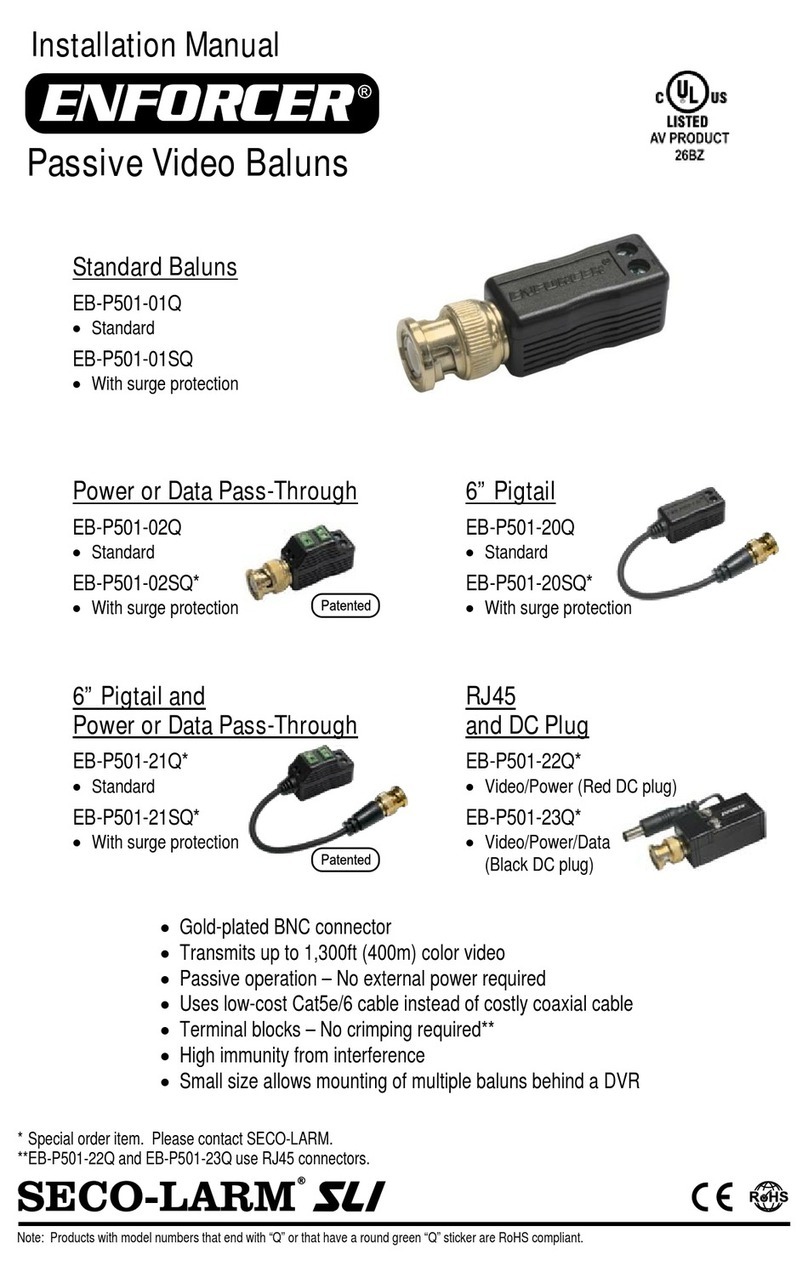
ENFORCER
ENFORCER EB-P501-01Q installation manual
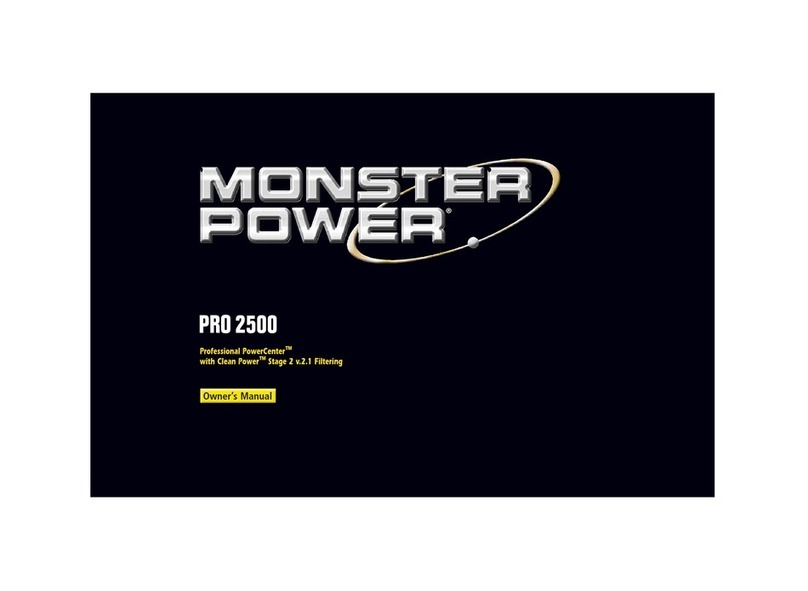
Monster
Monster PowerCenter PRO 2500 owner's manual

Chroma
Chroma 61601 quick start guide
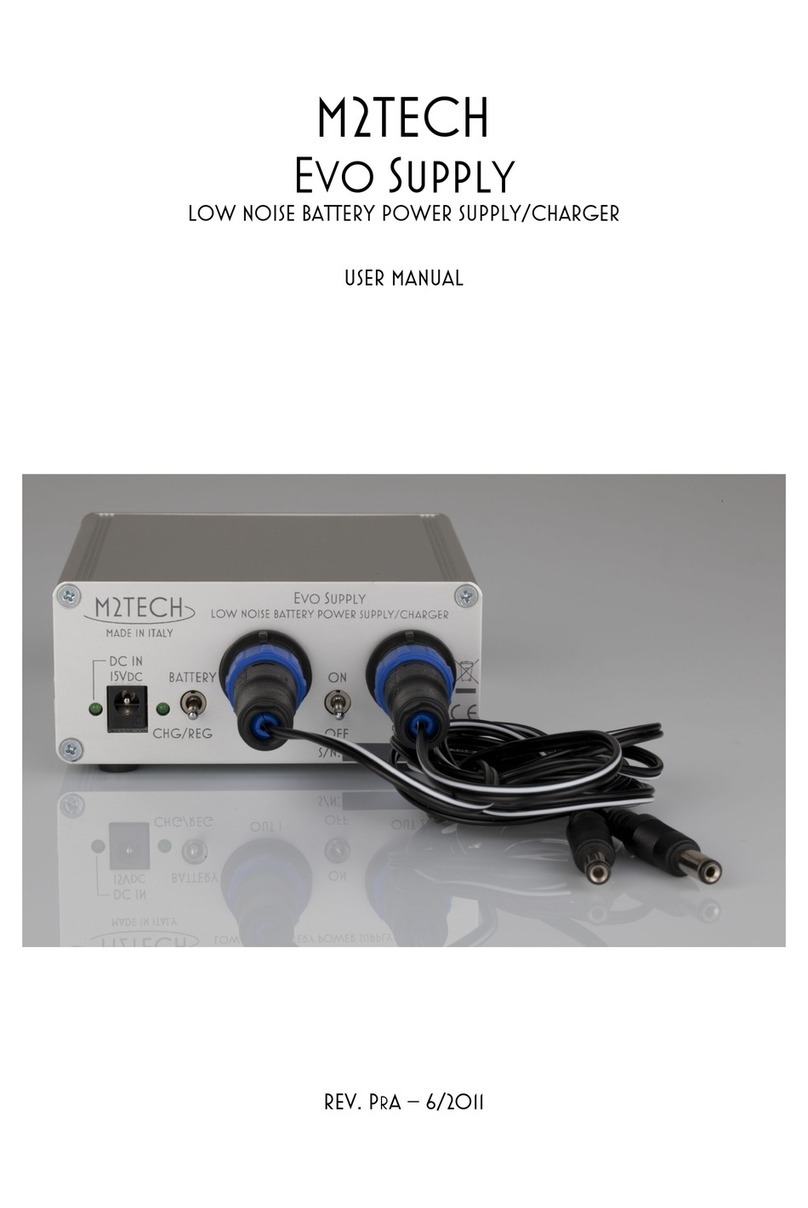
M2TECH
M2TECH EVO SUPPLY user manual

Monster Power
Monster Power Power GreenPower HDP 850G PowerCenter Instructions and warranty information

xtpower
xtpower XT-600Wh user manual